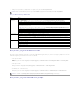Users Guide
Skanowanie
Skanowaniedokumentów
Skanowanie fotografii
Skanowaniewielustronlubobrazów
Skanowaniefotografiilubdokumentówzapośrednictwem sieci
Edytowanie zeskanowanego tekstu przy użyciufunkcjioptycznegorozpoznawaniaznaków(OCR)
Zapisywanie obrazu na komputerze
Wysyłanie zeskanowanego obrazu lub dokumentu pocztąe-mail
Powiększanielubzmniejszanieobrazówidokumentów
Skanowaniedokumentów
Drukarka umożliwia skanowanie przy użyciu panelu operatora lub przy użyciu komputera.
1. Włącz komputer i drukarkęi upewnij się, że sąpołączone.
2. Otwórzpokrywęgórną.
3. Połóżna szybie skanera dokument, tak aby strona do zeskanowania byłaskierowanawdół. Górnylewyrógdokumentumusiznajdowaćsięrównoze
strzałkąna drukarce.
4. Zamknij pokrywęgórną.
5. OtwórzCentrumurządzenia wielofunkcyjnego Dell, klikając kolejno polecenia: Start
ÿ
®
ÿ
Programy lub Wszystkie programy
ÿ
®
ÿ
Drukarki Dell
ÿ
®
ÿ
Dell
Photo AIO Printer 944
ÿ
®
ÿ
Centrum urządzenia wielofunkcyjnego Dell.
Zostanie otwarte Centrum urządzenia wielofunkcyjnego Dell.
6. W rozwijanym menu Wyślij zeskanowany obraz do:wybierzprogram,doktóregomazostaćwysłany zeskanowany obraz. Na przykład wybierz opcję
Faks, aby wysłaćzeskanowany obraz faksem.
7. Kliknij opcjęPokażwięcej ustawieńskanowania, aby:
¡ wybraćtyp skanowanego dokumentu,
¡ wybraćjakośćskanowania.
8. Kliknij przycisk Skanuj, aby przeprowadzićskanowanie.
Skanowanie fotografii
1. Włącz komputer i drukarkęi upewnij się, że sąpołączone.
2. Otwórzpokrywęgórną.
3. Połóżna szybie skanera fotografię, tak aby strona do zeskanowania byłaskierowanawdół. Górnylewyrógfotografiimusiznajdowaćsięrównoze
strzałkąna drukarce.
UWAGA: Program Centrum urządzenia wielofunkcyjnego Dell można także otworzyćza pomocąpanelu operacyjnego drukarki. Gdy drukarka pracuje
w trybie Skanowanie, naciśnij przycisk Start. Program Centrum urządzenia wielofunkcyjnego Dell otworzy sięw komputerze.
UWAGA: Jeśli żądanego programu nie ma na liście, w rozwijanym menu wybierz Wyszukaj więcej... W następnym ekranie kliknij Dodaj , aby znaleźć
żądany program i dodaćgo do listy.